【無料】スマホSDカード復元アプリのおすすめ!
- ホーム
- サポート
- データ復元・復旧・復活
- 【無料】スマホSDカード復元アプリのおすすめ!
概要
AndroidユーザーはSDカードにデータを保存しても、データ損失のリスクがあります。この記事では、無料のAndroidスマホ向けのSDカードデータ復元アプリをすすめます。

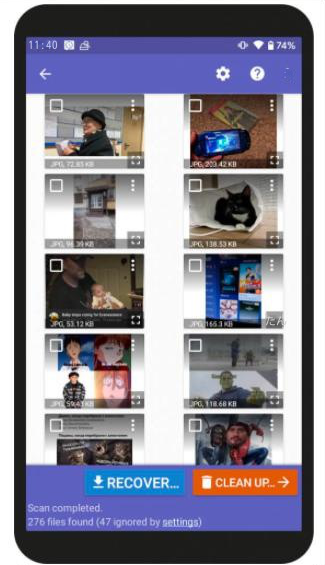
- ユーザーインターフェイスはすっきりしていてシンプルです。
- すべての機能は無料で使用できます。
- rootなしでも使えます。
欠点:
- 復元された写真は低解像度です。
- 写真とビデオのみがサポートされます。
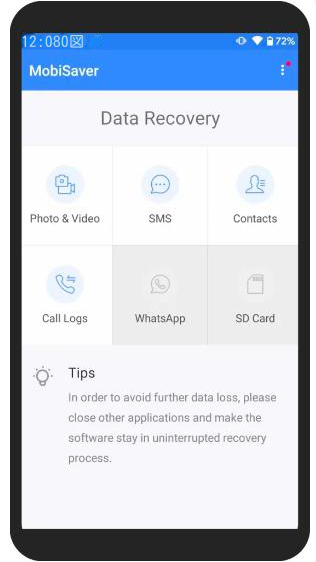
- ソフトウェアのインターフェースは簡潔です。
- 復元されたファイルのプレビューのサポート。
欠点: 無料トライアルの機能には制限があります。
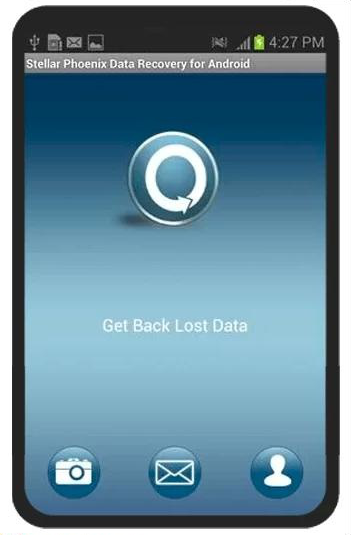
欠点: ビデオ ファイルの復元はサポートされていません。

操作簡単 ウィザード形式で初心者も自力で復元可能。
100%安全 読み取り専用モードでデバイスをスキャンし、データをお見つけ出すだけで、データへの修正等の操作は一切ありません。
500以上種類のデータ復元対応 音楽、動画、地図、ワード、ドキュメント、PDF、メール、写真等よく利用されるファイルを復元可能。
プレビュー機能付き スキャン中もプレビュー可能、目標データが出たら、スキャンを中止でき、高速に復元可能。
多OS支持Windows 10,8.1,8,7,Vista,XP,2000及びMac OS X10.6,10.7,10.8
操作簡単 ウィザード形式で初心者も自力で復元可能。
100%安全 読み取り専用モード復元、データへの修正等の操作...
500以上種類のデータ復元対応 音楽、動画、メール、写真等復...
無料体験無料体験無料体験 122653名のユーザー様に体験をしていただきました!注意:データ上書きを防ぐため、復元したいHDDにソフトをインストールしないでください。ファイルが削除され、削除後時間が長く経ってない場合は、[クイックパーティションスキャン]を使用し、フォーマットによりファイルが失われたり、ファイル消失後長い時間が経った場合、または外付けディスクのデータを復元する必要がある場合は、[パーティションの完全スキャン]または[ディスクの完全スキャン]機能を使用してください。

復元モードの紹介:
- クイックパーティションスキャン – ファイルタイプを指定することで素早く削除したデータを復元します。
- パーティションの完全スキャン – パーティションを丸ごとスキャンし、削除したファイルを復元します。
- ディスクの完全スキャン – ディスクをまんべんなくスキャンし、すべてのファイルを救出します。
- ミラーリング作成 – データの損失を防止するためにディスクをバックアップします。
② スキャン対象を選択し、「次へ」をクリックします。

③ スキャンが完了したら、欲しいファイルを見つけ出し、チェックを入れて、「復元」ボタンをクリックします。

関連記事 :
Time Capsule のハードディスクからデータ復元の方法
2024-01-15
Imori : Time Capsule はMac OS X の設定も簡単に行えるため、多くの Apple ユーザーから好評を博しています。この...
2024-02-01
Imori : ファイルを移動する場合は、一般的に切り取り機能を使います。しかし、移動中に中断があった場合、ファイルが失われることがあります。失...
2024-08-02
Imori : Macのディスク容量が足りないのですが、どう対処すればよいでしょうか?この記事では、ディスク容量をすぐに解放する方法をいくつか紹...




